Daten aus einer Datei in die Inbox von EPM Integration Agent importieren
Sie können Daten aus einer Datei in einem lokalen inbox-Ordner von EPM Integration Agent importieren und die Datei anschließend vom Agent hochladen und verarbeiten lassen.
Note:
Mit dieser Funktion können Sie in einer Inbox von EPM Integration Agent eine Datei verwenden, ohne die Datei zunächst mit einem EPM Automate-Befehl importieren zu müssen.So stellen Sie Dateien in einer Inbox von EPM Integration Agent bereit:
- Erstellen Sie einen Inbox-Ordner unter dem Anwendungsordner <EPMAgentData>, in den eine Datei kopiert werden soll.
- Geben Sie in der Datei mit den Agent-Startparametern die Location der Inbox im Feld für den EPM_AGENT_INBOX-Parameter an.
-
Navigieren Sie zum Verzeichnis <EPMAgentDevData\config>.
-
Doppelklicken Sie auf die Datei agentparams.ini, um sie mit einem Texteditor, wie z.B. Notepad, zu öffnen.
-
Geben Sie für den Parameter EPM_AGENT_INBOX das vollständige Verzeichnis der Inbox von EPM Integration Agent an, und speichern Sie die Datei.
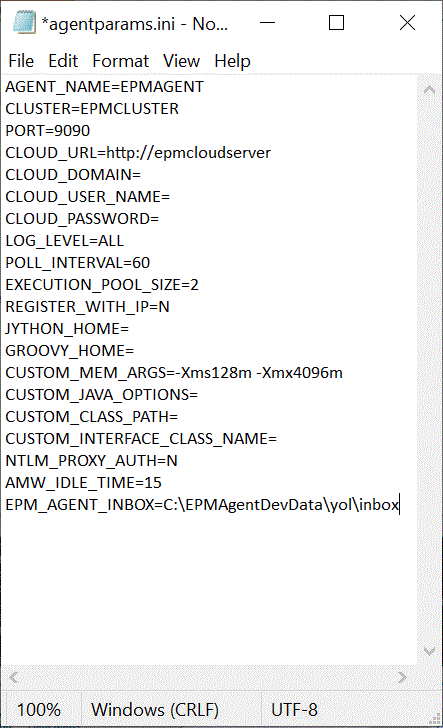
-
-
Klicken Sie auf der Homepage der Komponente Datenintegration rechts neben der dateibasierten Integration auf
 , und wählen Sie Optionen aus.
, und wählen Sie Optionen aus. -
Wählen Sie die Registerkarte Optionen aus.
-
Geben Sie unter Verzeichnis den Wert #agentinbox ein, und klicken Sie auf Speichern.
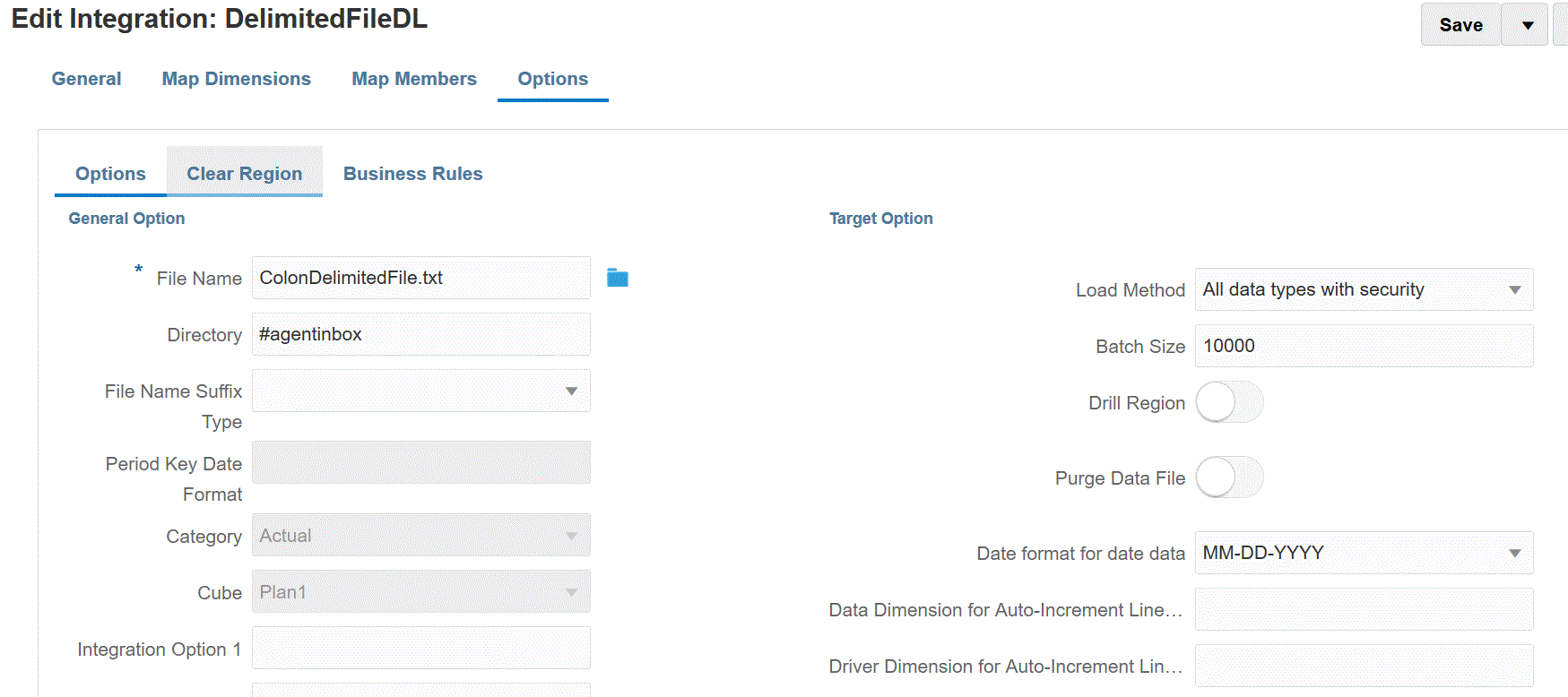
-
Stellen Sie die Datei in der Inbox bereit, die Sie in Schritt 1 erstellt haben.